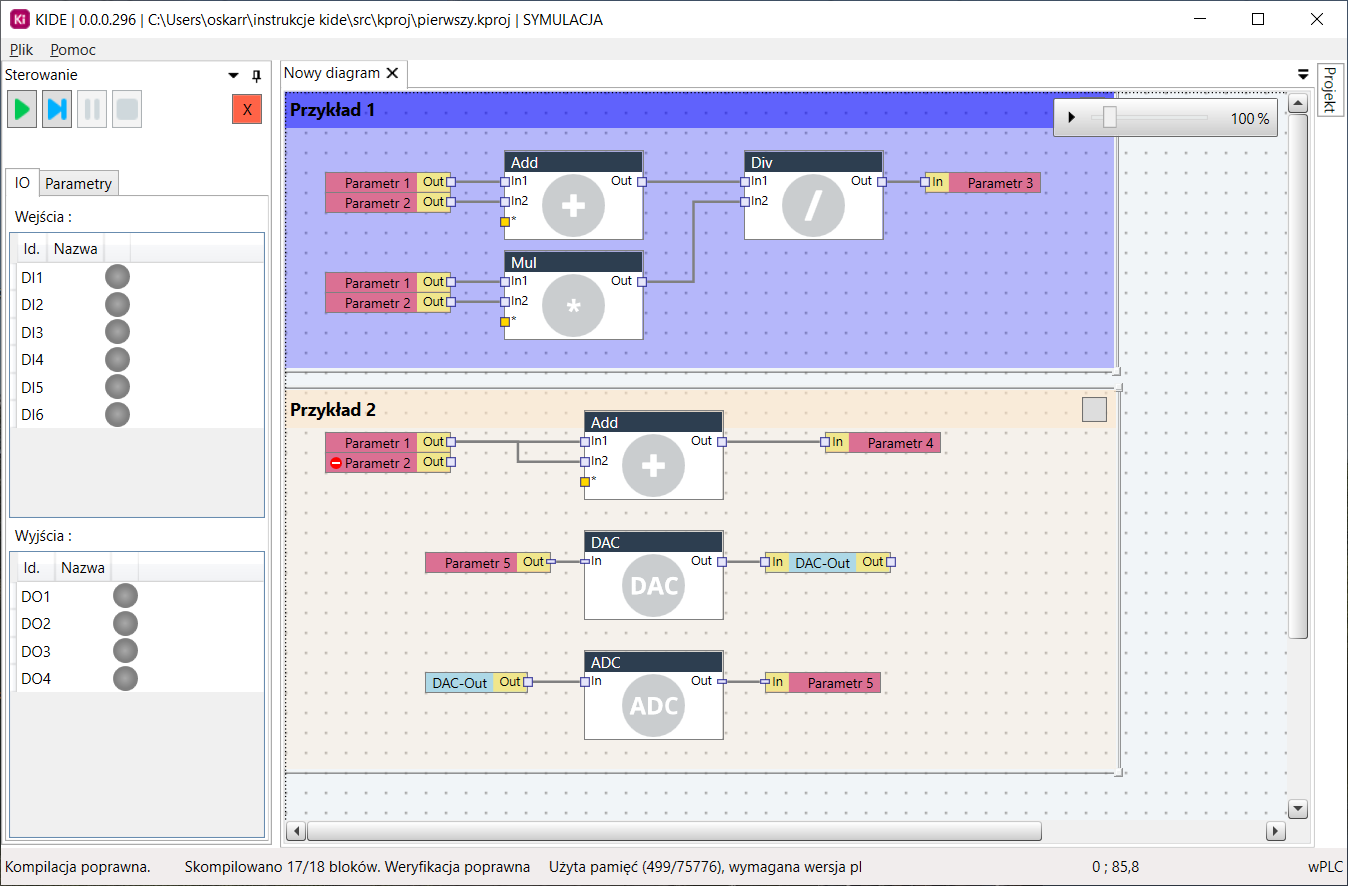
Symulacje wykorzystuje się do przetestowania działania programu, prześledzenia obliczeń i znalezienia błędów w kodzie.
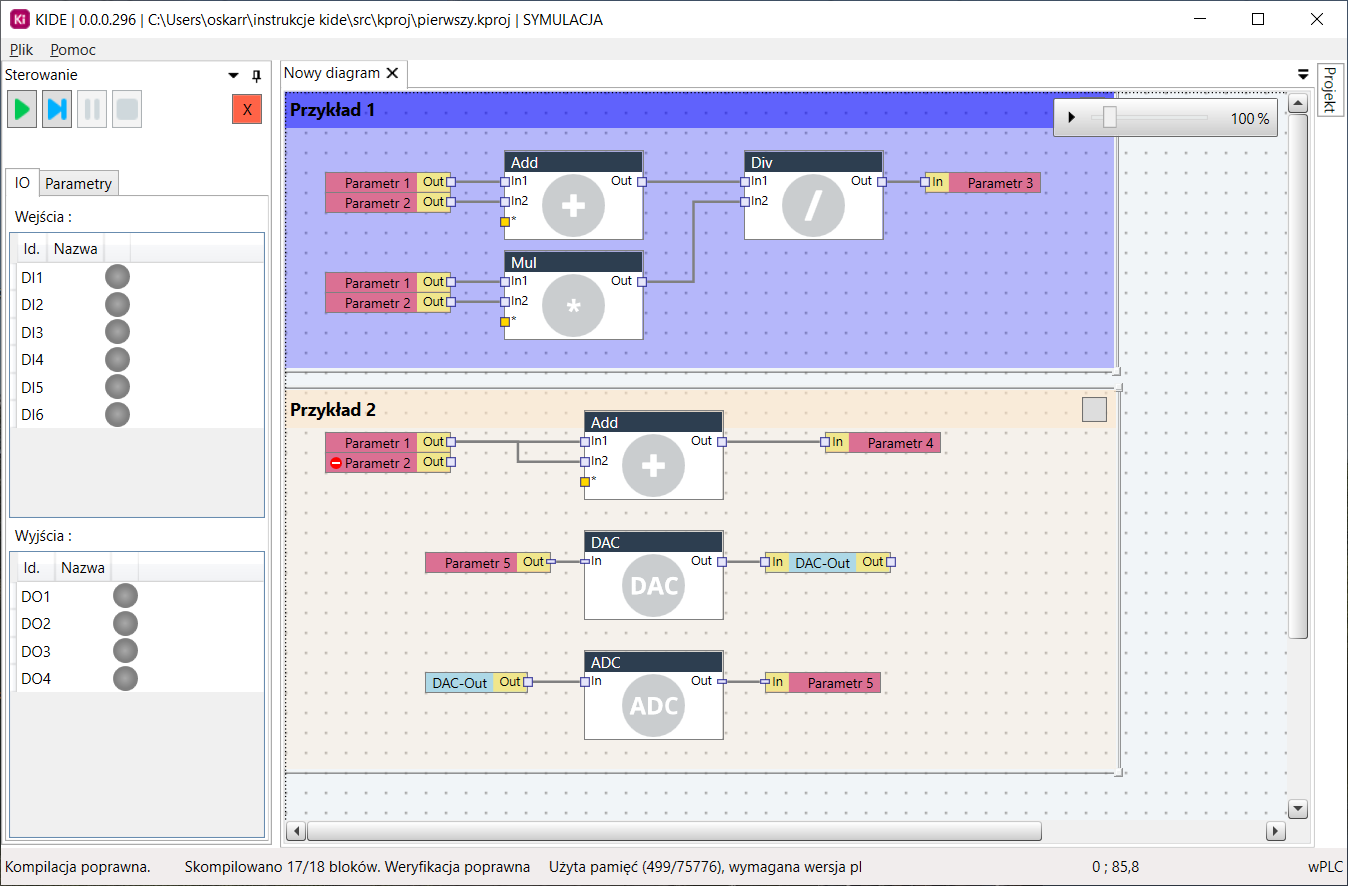
Aby uruchomić symulację należy wejść w górną zakładkę Projekt -> Symulacja, albo klikając przycisk F5. Po uruchomieniu symulacji zostanie wyświetlone okno symulacji oraz na górnym pasku, obok ścieżki umiejscowienia pliku .kproj, zostanie wyświetlony napis SYMULACJA.
Na samej górze paska symulacji znajduje się panel sterujący symulacją. Od lewej:
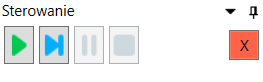
Poniżej znajdują się sygnały wejściowe i wyjściowe oraz parametry.
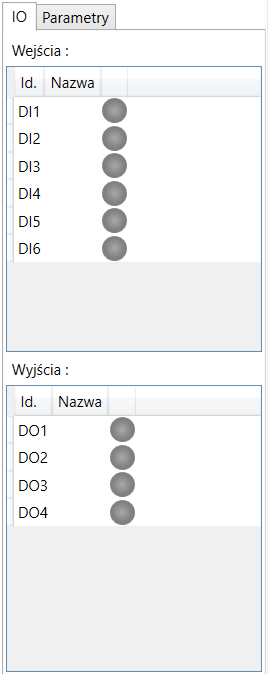
Zawartość zakładki IO zależy od urządzenia, dla którego wykonywany jest projekt, powyższy prykład przedstawia wejścia/wyjścia sterownika w.PLC.101, sterownik w.FC oprócz wejść/wyjść cyfrowych w tym miejscu interfejsu będzie posiadał informacje również o wejściach/wyjściach analogowych i wejściach temperaturowych.
Podczas trwania symulacji, aby zmienić stan wejścia cyfrowego należy kliknąć lewym przyciskiem myszy w diodę przy nazwie wejścia. Ustawienie stanu wysokiego sygnalizowane jest kolorem czerwonym, stan niski, kolorem szarym. Stan wyjścia określony jest kolorem - szary stan niski, zielony stan wysoki.
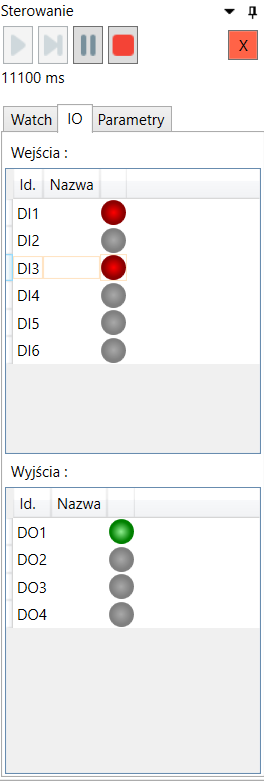
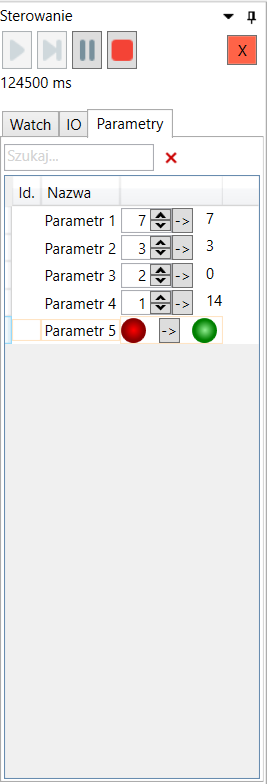
W zakładce parametry znajdują się nastawy i odczyty parametrów. Po lewej stronie jest watrość wprowadzana ręcznie w symulacji, po prawej stan odczytany. W przykładzie powyżej parametr 3 i parametr 4 są parametrami "do zapisu", w symulacji można takim parametrom wprowadzić stan, ale nadżędna w symulacji jest wartość zapisana przez program do parametru.
W symulacji oprócz zwykłej reprezentacji wartości, parametry i wejścia/wyjścia mają jeszcze pewne opcje. Klikając na parametr i wejścia/wyjścia cyfrowe, wyświetla się okno z komendą:
w parametrach analogowych:
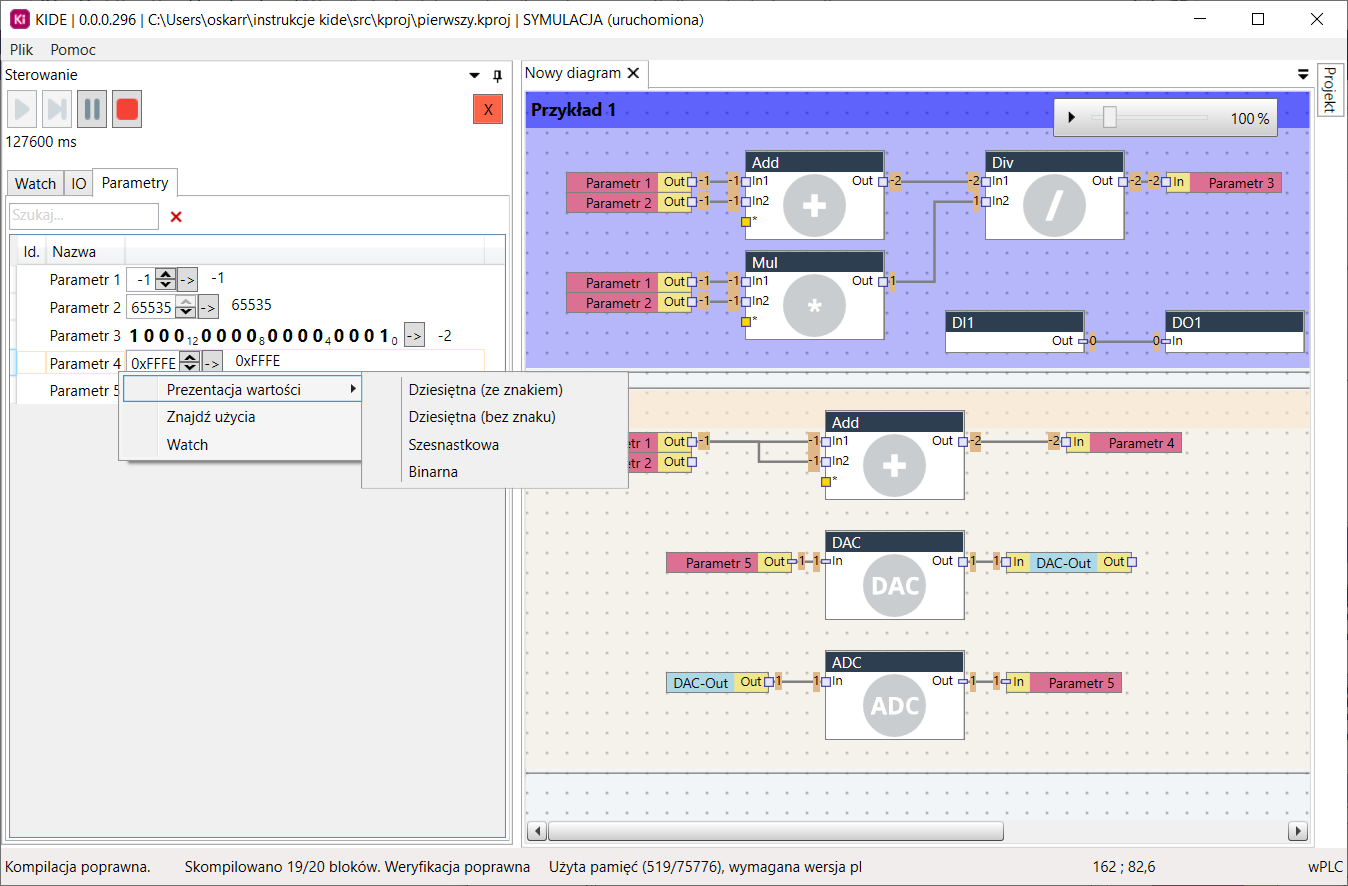
Po wybraniu opcji “Znajdź użycia”, jeśli w projekcie znajduje się wyłącznie 1 użycie, w oknie KIDE zostanie pokazany kod z użyciem parametru lub wejścia/wyjścia. Jeśli w projekcie znajduje się więcej niż jedno użycie, zostanie wyświetlone okno z lokalizacją danego obiektu, z nazwą diagramu oraz współżędnymi na danym diagramie. Dwukrotne kliknięcie na nazwę przy danym użyciu, przeniesie użytkownika do miejsca w którym użyty jest obiekt.
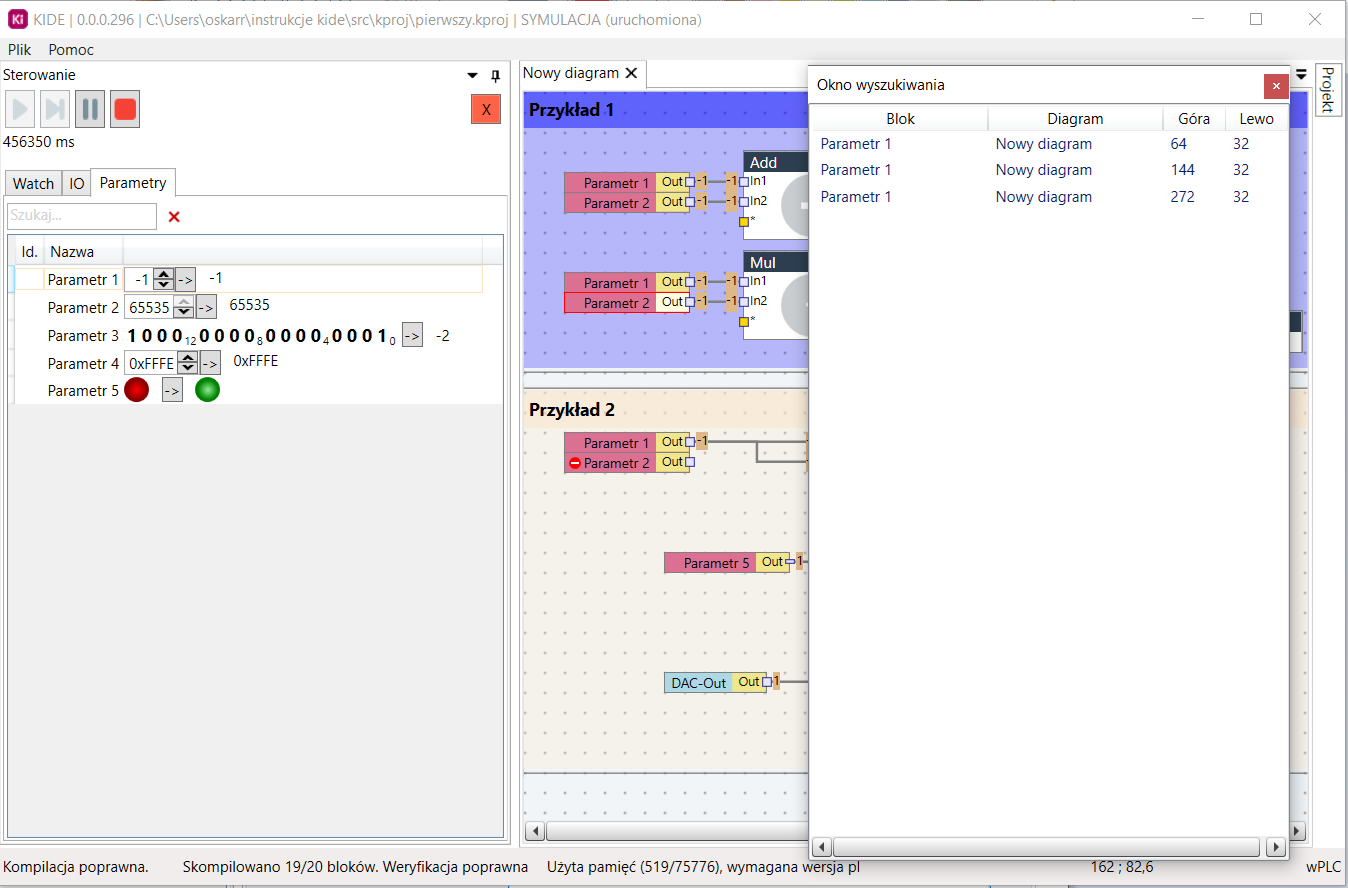
Dostępne są cztery reprezentacje wartości:
-32768 do 32767, ustawianie wartości przez wpisanie ręcznie, lub poprzez przyciski “do góry” i “w dół”,0 do 65535, ustawianie wartości przez wpisanie ręcznie, lub poprzez przyciski “do góry” i “w dół”,0x0000 do 0xFFFF, ustawianie wartości przez wpisanie ręcznie, lub poprzez przyciski “do góry” i “w dół”,0000 0000 0000 0000 do 1111 1111 1111 1111, ustawianie klikając lewym przyciskiem myszy w poszczególne bity - kliknięcie powoduje zmiane wartości bitu.Reprezentacje służą do przedstawiania wartości parametrów jedynie w oknie symulacji, na podglądzie projektu, wartości przedstawiane są w formacie dziesiętnym ze znakiem. Reprezentacja nie wpływa na wykonywanie programu. W KIDE wszystkie parametry analogowe rozpatrywane są jako parametry dziesiętne ze znakiem czyli przyjmują zakres od -32768 do 32767.
Po zapisaniu programu, ustawienia prezentacji parametrów są również zapisywane.
Po wykonaniu zmian wartości obiektu w oknie symulacji, należy nacisnąć przycisk wyślij ->. Bez naciśnięcia przycisku, wartość obiektu (np. parametru) nie zostanie uaktualniona.
W oknie Watch wyświetlane są wybrane przez użytkownika obiekty obserwowane. Aby dodać obiekt należy otworzyć okno z interesującą grupą obiektów (np. parametry), kliknąć na wybrany do dodania parametr prawym przyciskiem myszy i wybrać polecenie Watch. Ponowne kliknięcie polecenia Watch na obserwowanym parametrze, spowoduje jego usunięcie z listy obserwowanych. Przy obserwowanym parametrze wyświetlona jest ikona oka. Program KIDE zapisuje do pamięci informacje o flagach “watch” przy zapisaniu projektu.
Zmiany wartości obiektów w oknie Watch odbywają się analogicznie jak w pozostałych oknach.
Aby usunąć obiekt z okna Watch, należy kliknąć obiekt prawym przyciskiem myszy i wybrać polecenie “Watch”.
Widok parametrów w liście Parametry:
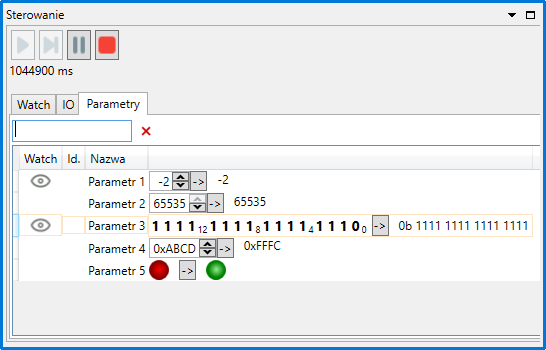
Widok obserwowanych sygnałów:
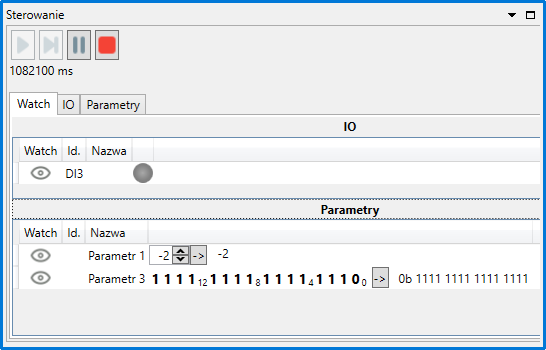
Przejdź do opisu języka programowania